Instagram continua ad affascinare gli utenti con le sue funzionalità dinamiche, consentendo a individui e aziende di esprimere la propria creatività e condividere visivamente le proprie storie. Una funzionalità che ha guadagnato un'immensa popolarità sono le Storie di Instagram, una piattaforma in cui i momenti fugaci vengono catturati e condivisi con il mondo. Tuttavia, per rendere questi momenti accessibili a tutti, aggiungere delle didascalie diventa fondamentale.
Questo articolo esplorerà come aggiungere didascalie alle storie di Instagram. Questa abilità è creativa e importante per migliorare l'inclusività e l'accessibilità dei tuoi contenuti digitali. Che tu voglia raggiungere un pubblico più ampio, aumentare il coinvolgimento o semplicemente rendere i tuoi contenuti più accessibili, padroneggiare quest'arte è fondamentale. Immergiamoci nella creatività, nella comunicazione e nella connessione, una didascalia alla volta.
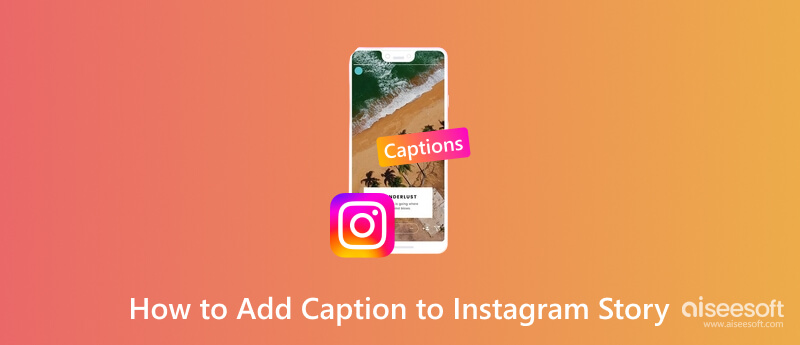
A volte, gli elementi visivi da soli potrebbero non trasmettere il messaggio completo. Le didascalie possono fornire contesto, chiarire idee complesse o spiegare sottili sfumature all'interno della tua Storia, assicurando che il tuo pubblico comprenda appieno il messaggio previsto. Ecco perché è importante imparare a inserire i sottotitoli su Instagram Story, ed ecco come farlo!
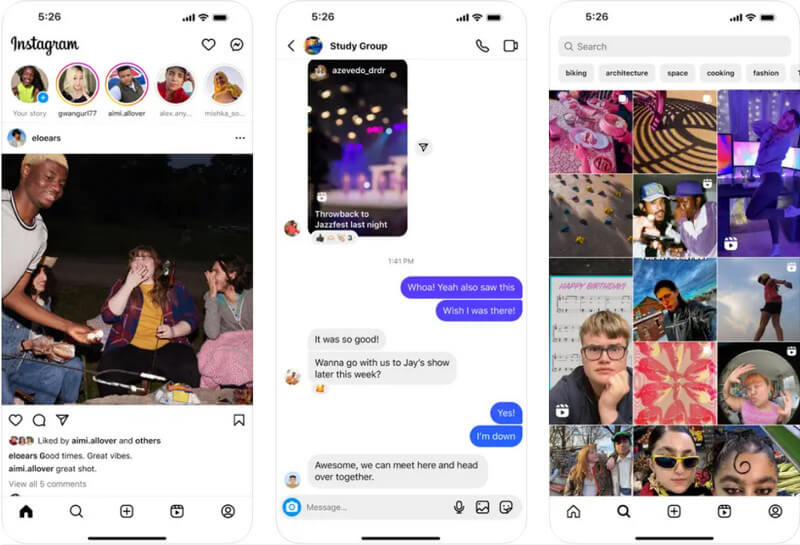
Anche se imparare come aggiungere testo su una storia di Instagram è facile, ci sono alcune situazioni in cui hai bisogno di aiuto per utilizzare questa funzione, principalmente a causa della tua lingua e regione. Aiseesoft Video Converter Ultimate è la migliore alternativa per aggiungere testo al tuo video. Con questa app puoi digitare il testo che desideri includere nel tuo video senza restrizioni o limitazioni. Puoi personalizzarlo sulla formattazione anche meglio del precedente. Provalo per sperimentare oggi stesso un nuovo livello di editing video sul tuo computer.
Sicuro al 100%. Nessuna pubblicità.
Sicuro al 100%. Nessuna pubblicità.
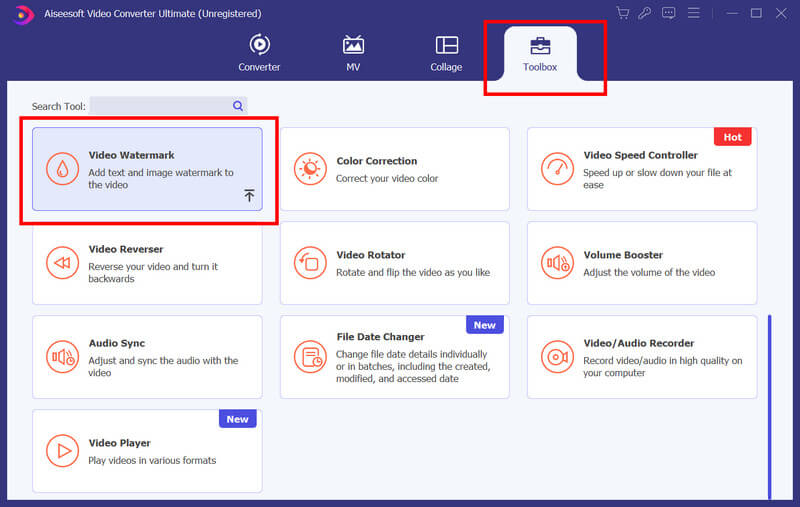
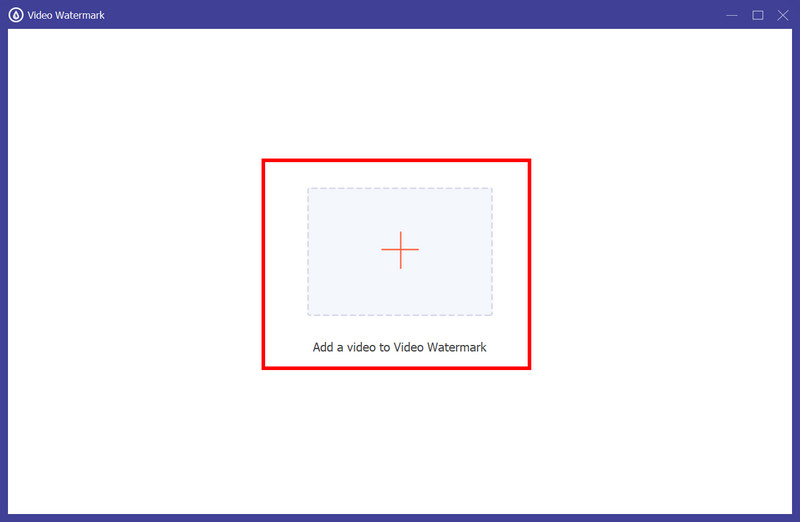
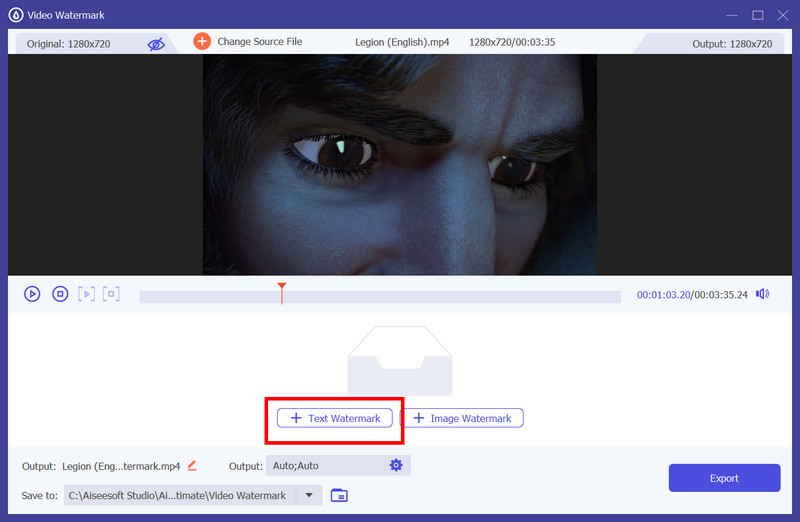
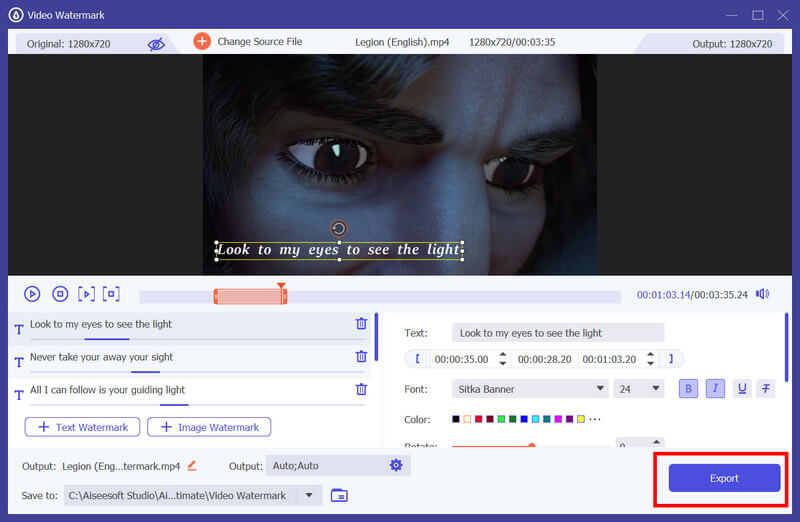
Vid.Divertimento è un'applicazione di editing video completa che puoi scaricare su Android. L'app è affidabile nella modifica del tuo dispositivo e non lascia filigrane indesiderate quando viene esportata. Ha di tutto, dall'editing video di base a quello avanzato, il che significa che aggiungere testo a un video è semplice. Quindi, se vuoi imparare come aggiungere testo a Instagram Story utilizzando questa app, segui il tutorial qui sotto.
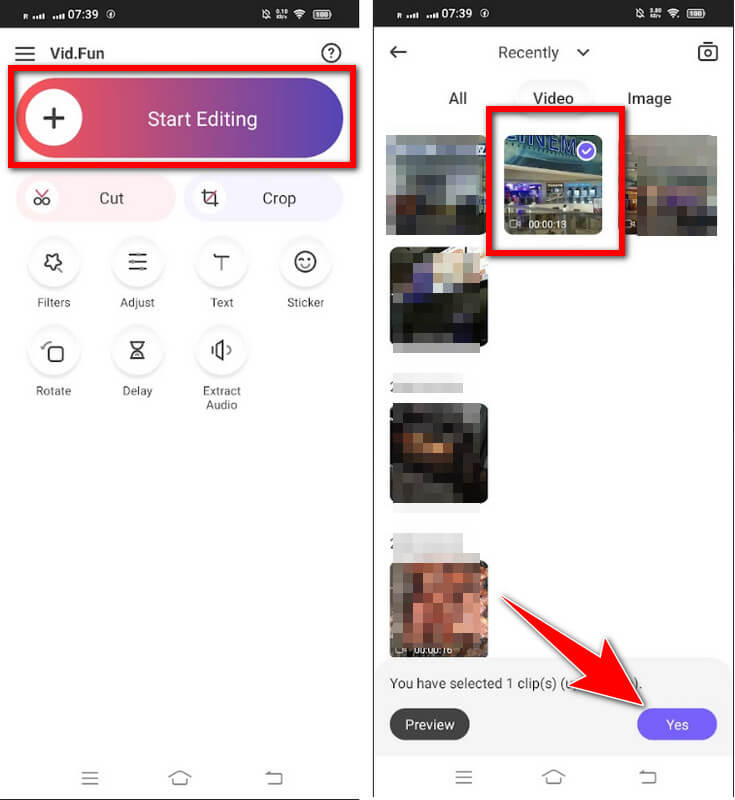
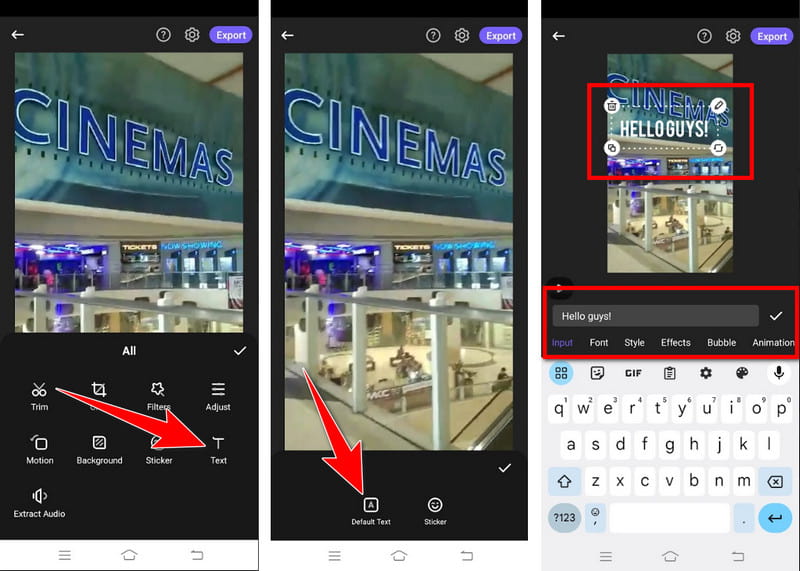
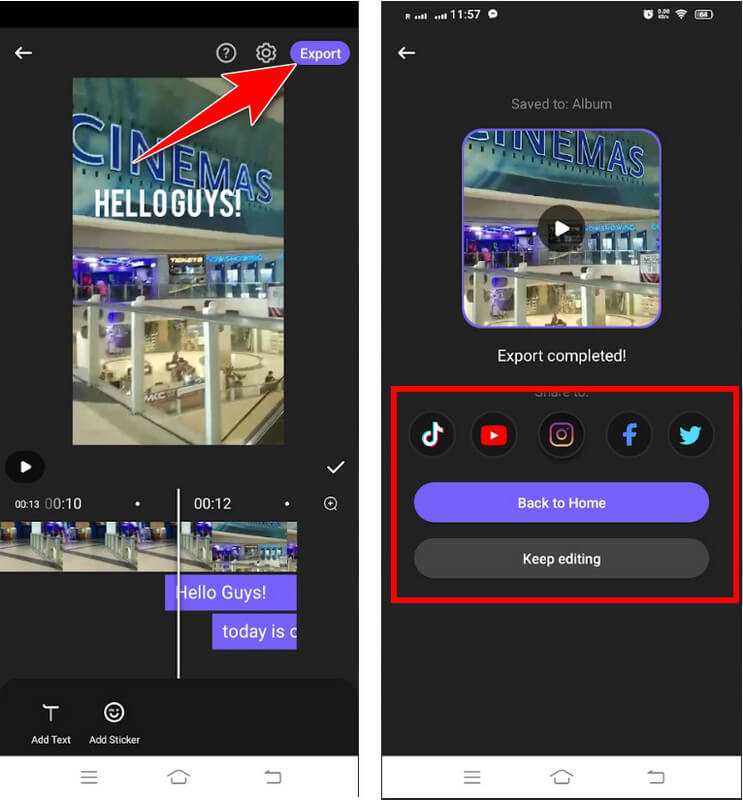
iMovie su iOS aggiunge testo al video con la sua interfaccia intuitiva e versatili opzioni di personalizzazione del testo. Gli utenti possono scegliere tra vari stili di testo, caratteri, colori e animazioni per migliorare i propri video. Tuttavia, questa app può essere utilizzata solo sui dispositivi Apple. Per sapere come inserire manualmente i sottotitoli su Instagram Story, puoi utilizzare questa app e seguire i passaggi.
Perché non ho didascalie sulla mia storia di Instagram?
Instagram fornisce opzioni di sottotitoli, ma potrebbero essere visibili solo a volte. Assicurati che la tua app Instagram sia aggiornata alla versione più recente. Puoi trovare la funzione dei sottotitoli di Instagram andando sull'icona degli adesivi e cercandola lì.
Come faccio ad attivare i sottotitoli su Instagram?
Instagram non dispone di un'impostazione globale per attivare i sottotitoli dei video. A aggiungere i sottotitoli a un video, dovrai digitarli manualmente mentre modifichi la tua storia di Instagram o il post video.
Come si ottiene un adesivo con didascalia su Instagram?
Innanzitutto, devi aprire La tua storia e acquisire o scegliere il video/foto che desideri utilizzare. Quindi, tocca l'adesivo dalla selezione dopo aver toccato Avanti. All'interno dell'adesivo puoi vedere molte funzionalità di Instagram che puoi utilizzare e trovare i sottotitoli nell'elenco.
Posso modificare i sottotitoli dopo aver pubblicato la mia storia di Instagram?
Instagram non ti consente di modificare i sottotitoli dopo aver pubblicato una storia. Tuttavia, se necessario, puoi eliminare la Storia e ricaricarla con la didascalia corretta.
Come posso aggiungere sottotitoli su Instagram utilizzando il computer?
Poiché la funzione didascalia non è supportata sul computer, utilizzare un editor video come Aiseesoft Video Converter Ultimate è la soluzione migliore per aggiungere manualmente testo a un video se ne hai bisogno sul tuo post di Instagram.
Conclusione
In conclusione, padroneggiare l'arte di aggiungere didascalie alle tue storie di Instagram è essenziale per migliorare l'inclusività, il coinvolgimento e l'accessibilità nei tuoi contenuti digitali. Sia che tu preferisca le funzionalità native di Instagram come i sottotitoli o applicazioni di terze parti come Aiseesoft Video Converter Ultimate, Vid. Divertimento e iMovie su iOS, comprensione come appuntare il testo su una storia di Instagram ti consente di creare contenuti accattivanti, informativi e visivamente accattivanti.

Video Converter Ultimate è un eccellente convertitore video, editor e potenziatore per convertire, migliorare e modificare video e musica in 1000 formati e altro ancora.
Sicuro al 100%. Nessuna pubblicità.
Sicuro al 100%. Nessuna pubblicità.